Unity3D学习之UI系统——GUI
发布时间:2024年01月17日
文章目录
1. 前言

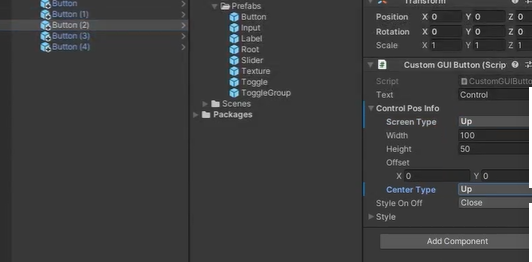
设置Screen Type和Center Type
最终实现效果:

2. 工作原理和主要作用
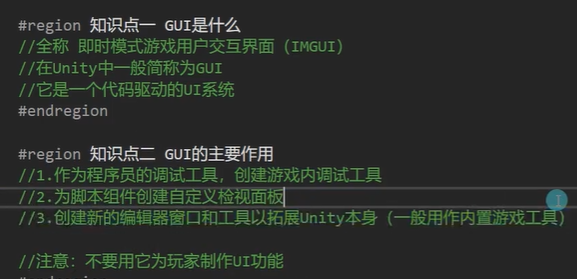
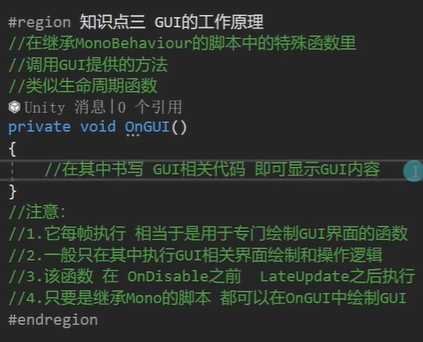
3. 基础控件
3.1 重要参数及文本和按钮
3.1.1 GUI 共同点
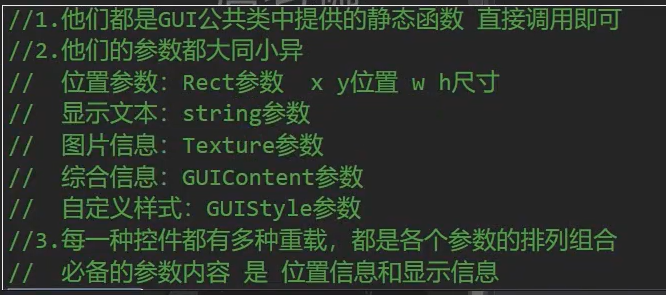
3.1.2 文本控件
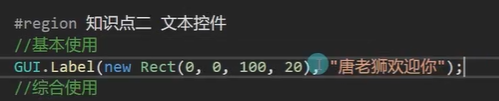
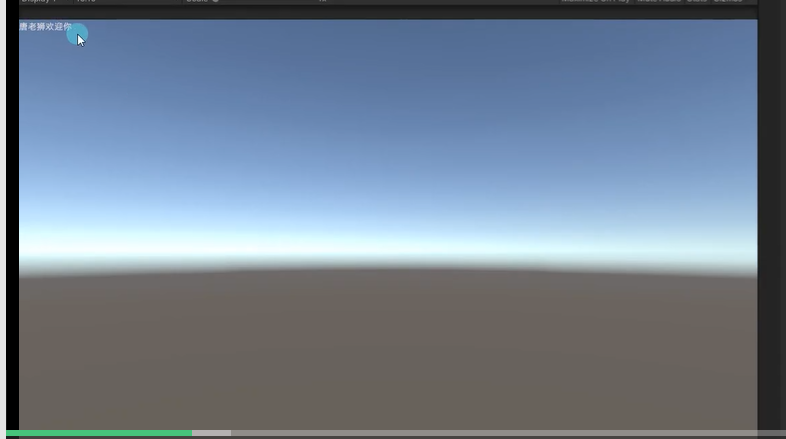
可以传图片
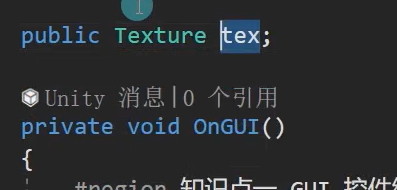

在unity中拖入图片
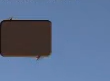
可以把Rect 设置成public 的变量,在控件中设置
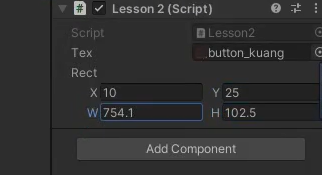

文字和图片均显示

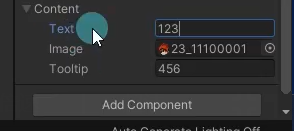
toolTip 获取当前选中的空间的附带信息
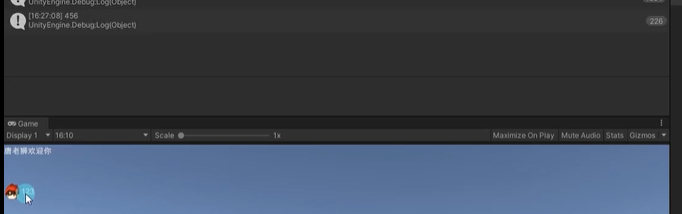
GUI Style 控制样式
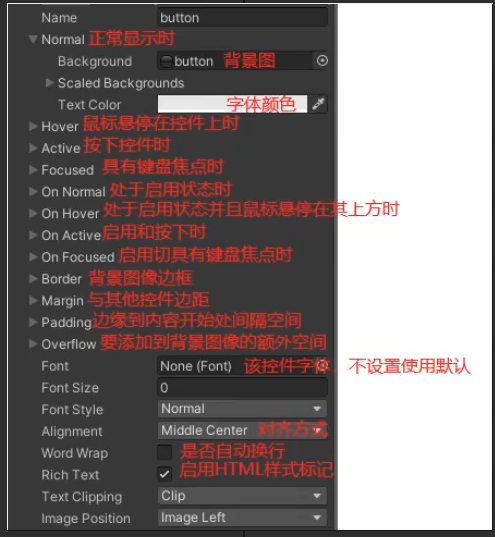
3.1.3 按钮控件

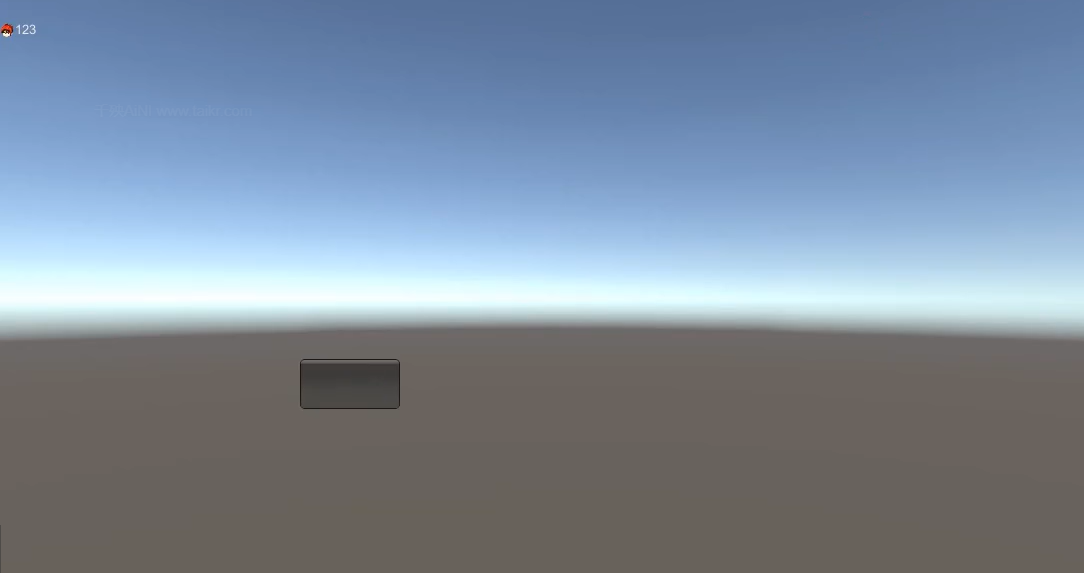
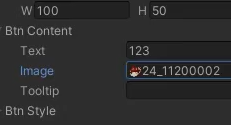

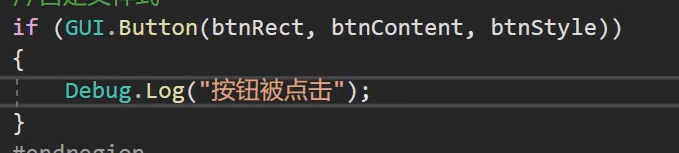
必须要按下并抬起才算被点击
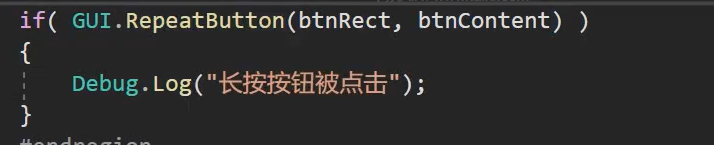
长按按钮
3.2 多选框和单选框
3.2.1 多选框

Toggle因为返回的是bool值,所以一定要在OnGUI外面生成bool值
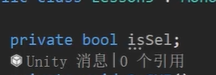
变成这样



false时显示Normal
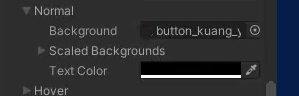

true时显示On Normal
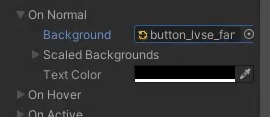

3.2.2 单选框
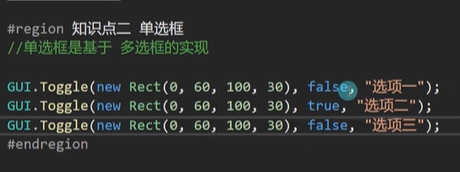
通过一个int 标识表示是否显示
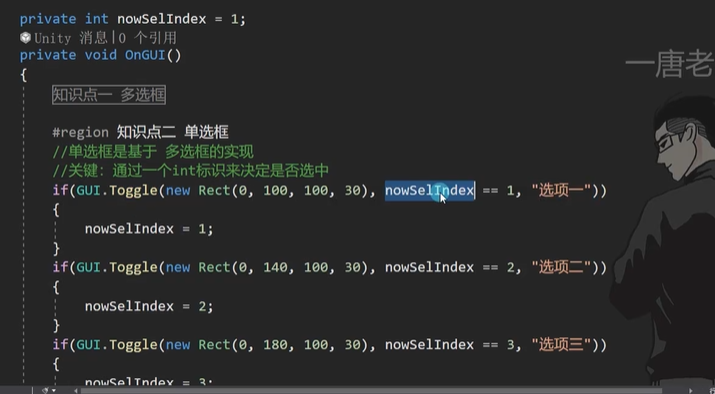
3.2.3 输入框


3.2.4 拖动条


3.3 图片绘制和框
3.3.1 图片
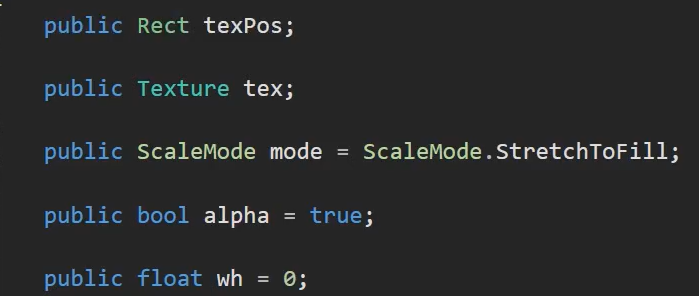
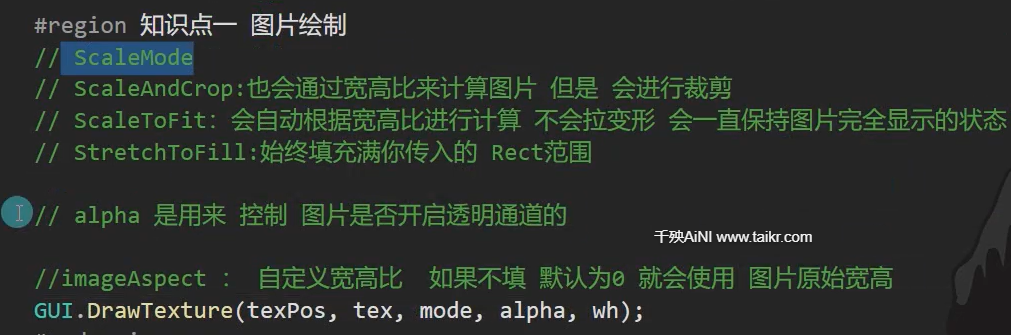
3.3.2 框绘制
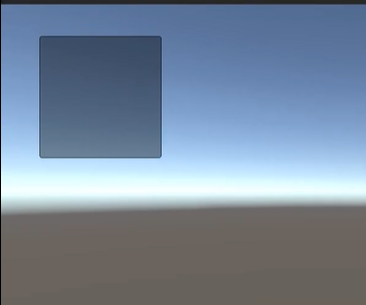
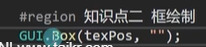
4 工具栏和选择网格
4.1 工具栏

这种类似的
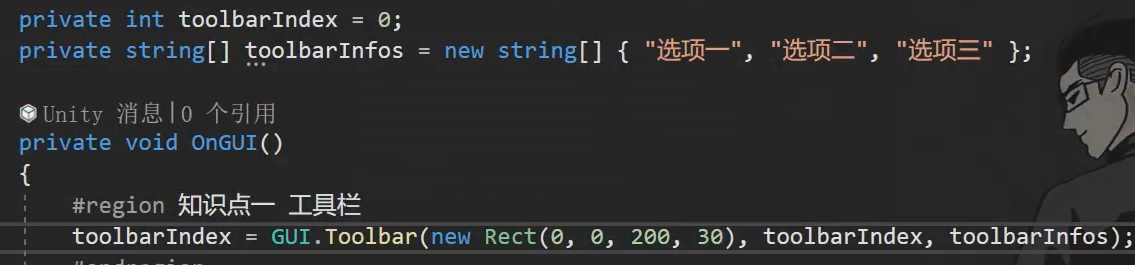
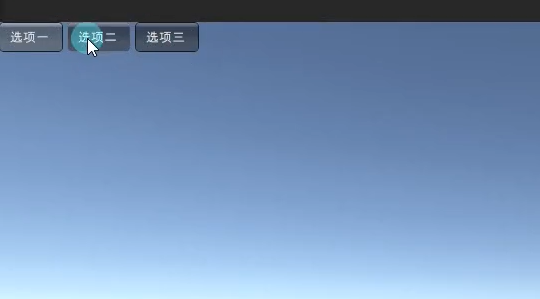
可以根据返回索引处理不同的逻辑
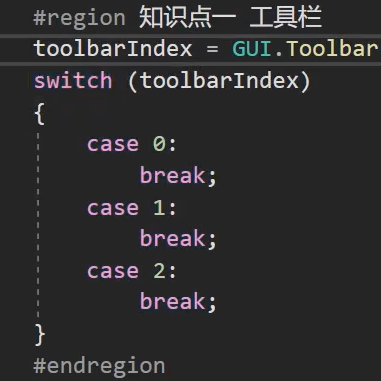
4.2 选择网格

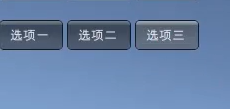

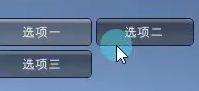
5 滚动列表和分组
5.1 分组
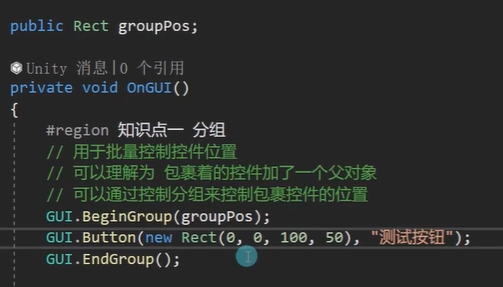
包裹着他的所有控件的位置,只要移动Group的位置,包裹的所有控件的位置就会改变
包裹只Begin到End之间的所有控件

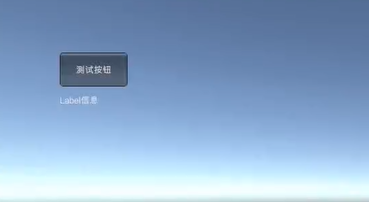
移动groupPos
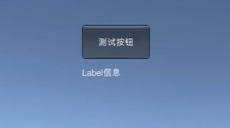
5.2 滚动列表
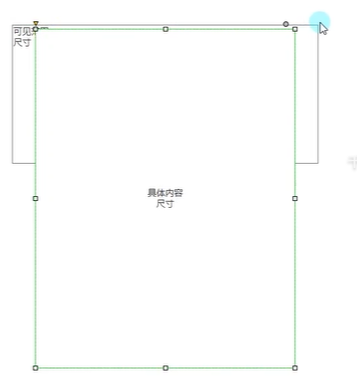
拖动列表条
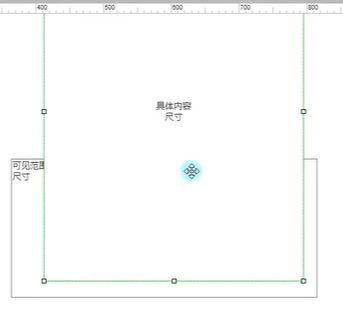
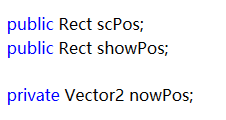
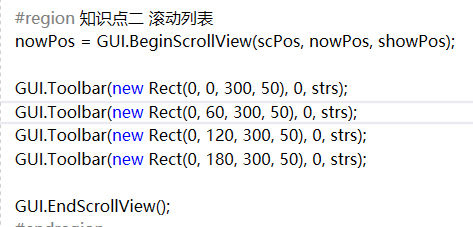
scPos是这个滚动组件的位置
nowPos是滚动条的变量
showPos 组件内容的尺寸
如果里面内容的宽高小于组件内容的尺寸,则不会出现滚动条,如果大于了就会出现
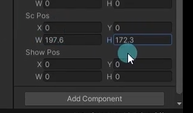
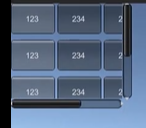
6 窗口
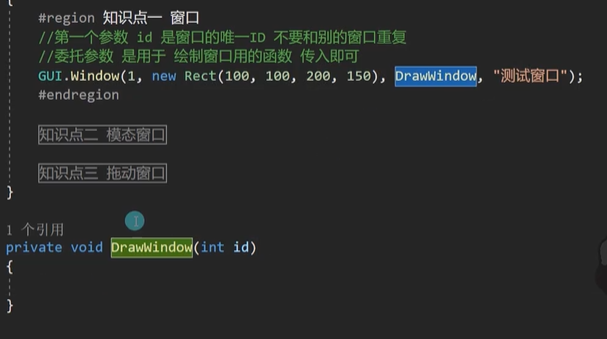

在函数里添加配件

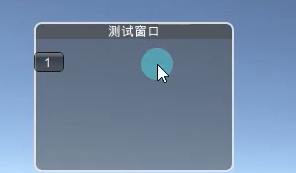

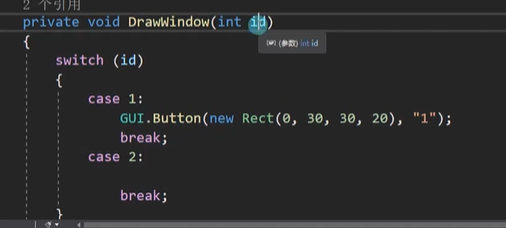
6.1 模态窗口
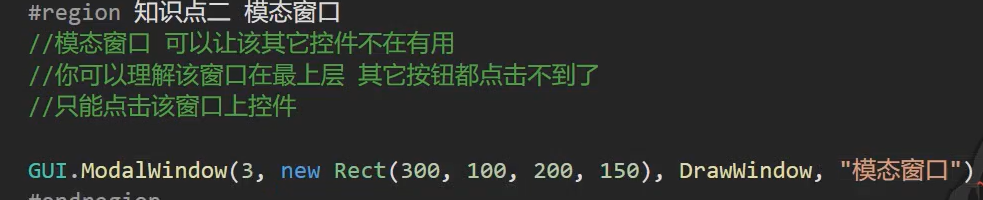
相当于警告窗口,这个窗口一出来点其他按钮都没有用了
6.2 拖动窗口

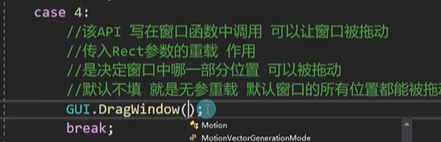
函数如果填了,就是只能拖这部分才能拖动
7 自定义皮肤样式
7.1 全局颜色
自定义的style也会受影响
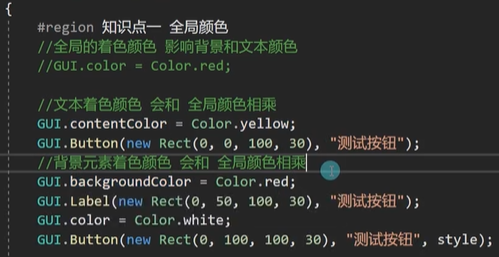

7.2 整体皮肤样式
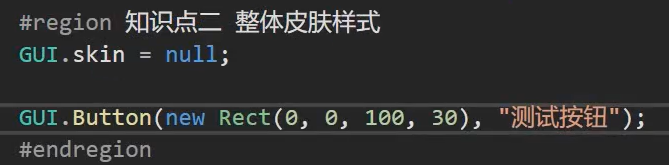
Skin就是多个GUI的Style的综合体
可以自己创建skin文件,然后编辑赋值给GUI.skin
8 GUILayout自动布局
8.1 自动布局
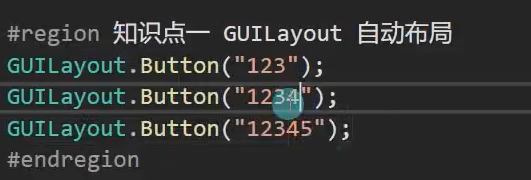

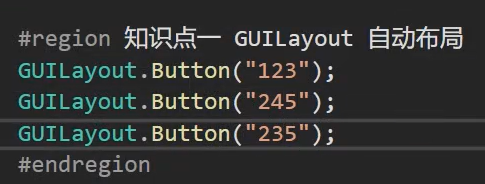
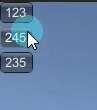
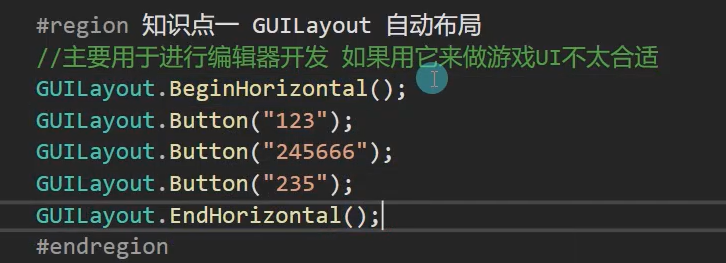
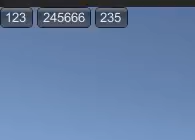
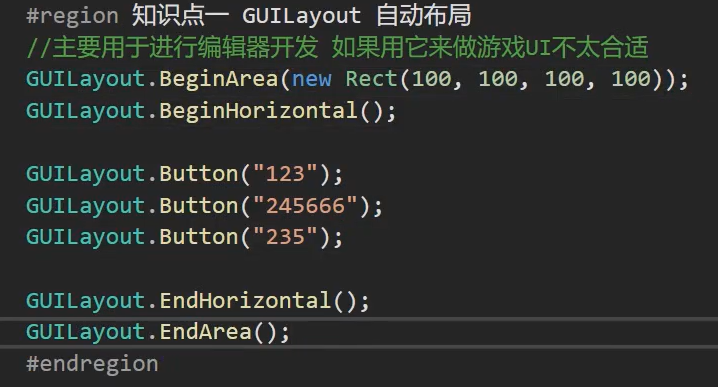
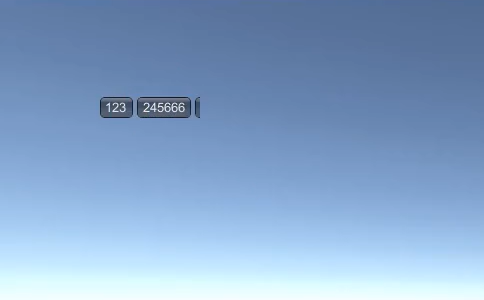
8.2 布局选项
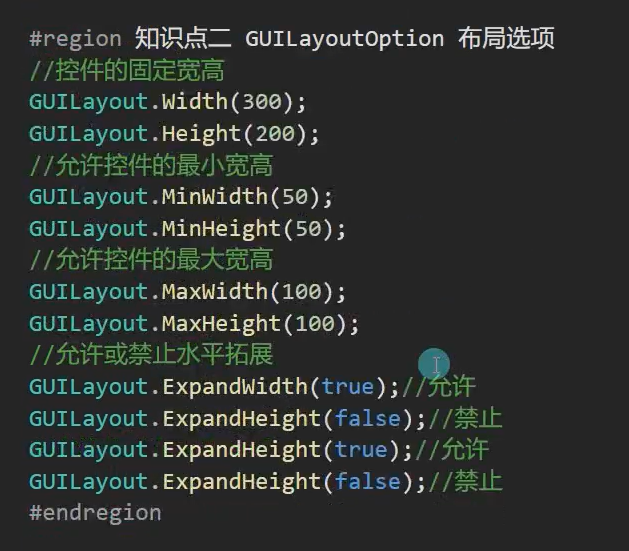
9 必备知识点
编辑模式下让指定代码执行
加上[ExecuteAlways]
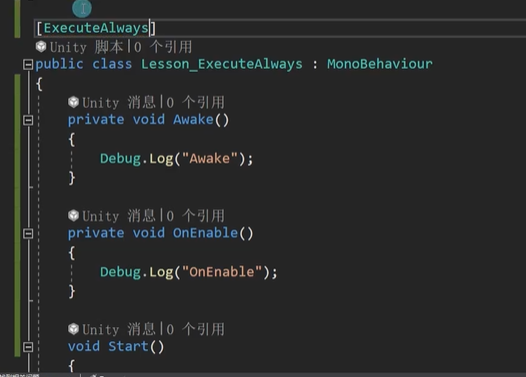
10 九宫格布局概念
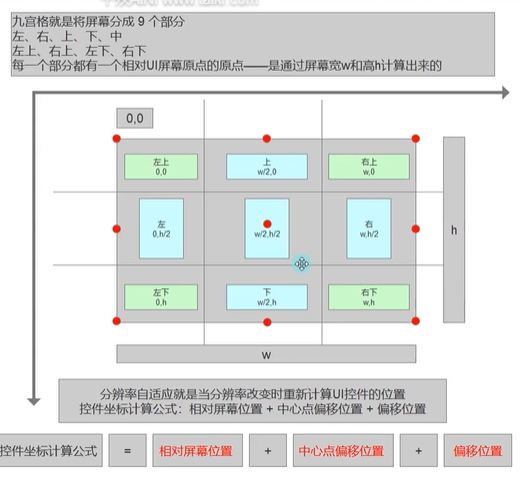
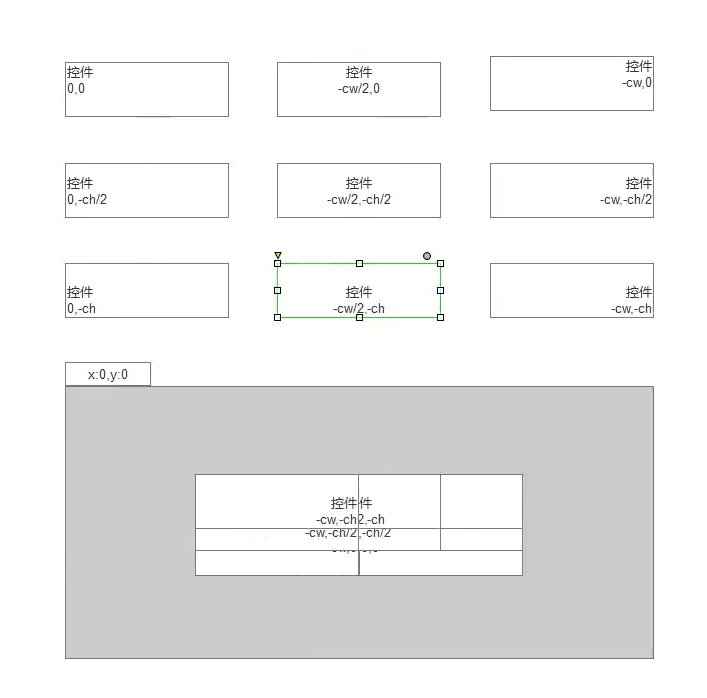
文章来源:https://blog.csdn.net/Lmz_0314/article/details/135604509
本文来自互联网用户投稿,该文观点仅代表作者本人,不代表本站立场。本站仅提供信息存储空间服务,不拥有所有权,不承担相关法律责任。 如若内容造成侵权/违法违规/事实不符,请联系我的编程经验分享网邮箱:chenni525@qq.com进行投诉反馈,一经查实,立即删除!
本文来自互联网用户投稿,该文观点仅代表作者本人,不代表本站立场。本站仅提供信息存储空间服务,不拥有所有权,不承担相关法律责任。 如若内容造成侵权/违法违规/事实不符,请联系我的编程经验分享网邮箱:chenni525@qq.com进行投诉反馈,一经查实,立即删除!
最新文章
- Python教程
- 深入理解 MySQL 中的 HAVING 关键字和聚合函数
- Qt之QChar编码(1)
- MyBatis入门基础篇
- 用Python脚本实现FFmpeg批量转换
- 全面了解网络性能监测:从哪些方面进行监测?
- 亚马逊关键词收录是什么意思?亚马逊如何提高关键词收录率?——站斧浏览器
- 禁止选择当天及以后的时间
- 《SPSS统计学基础与实证研究应用精解》视频讲解:SPSS介绍
- vite+Vue3+ts axios封装
- 【Linux】
- 学校考勤,选对方法真的很重要!
- 【blender渲染】blender流体模拟基础
- 家电补贴一站式服务平台的设计与实现-计算机毕业设计源码12305
- 第10课 实现多对多音视频会议功能